Leap Motion Developer SDK で開発できる環境を整えてみます。ここでは Mac で C++ を使って開発するときの環境です。
環境は次の通りです
- OS X 10.8.4
- Xcode 4.6.3
- Leap Motion Developer SDK v.0.8.1.6221 for OSX
Leap Motion Developer SDK をダウンロードする
こちら https://www.leapmotion.com/developers から Leap Motion Developer SDK をダウンロードします。ダウンロードには無料のサインアップが必要です。
ダウンロードした ZIP ファイルを解凍すると デモアプリケーションの Example フォルダと、 SDK が入っている LeapSDK フォルダがあります。これを適当場所へ移動します。僕はこんな感じにしました。以降、この位置をベースにしますので適宜読み替えてください。

Xcode のプロジェクトを作成する
Xcode を起動し「File|New|Project」から 「Command Line Tool」を選択し、プロジェクト名称を入力します。

プロジェクトの設定です。プロジェクトのBuild Settings を開き「Add Build Settings」から「Add User-Defined Setting」を選択し、キーに 「LEAPSDK_PATH」を、値に LeapSDK のフォルダパス(ここでは「/Users/kaorun55/work/LeapSDK/LeapSDK」)を設定します。
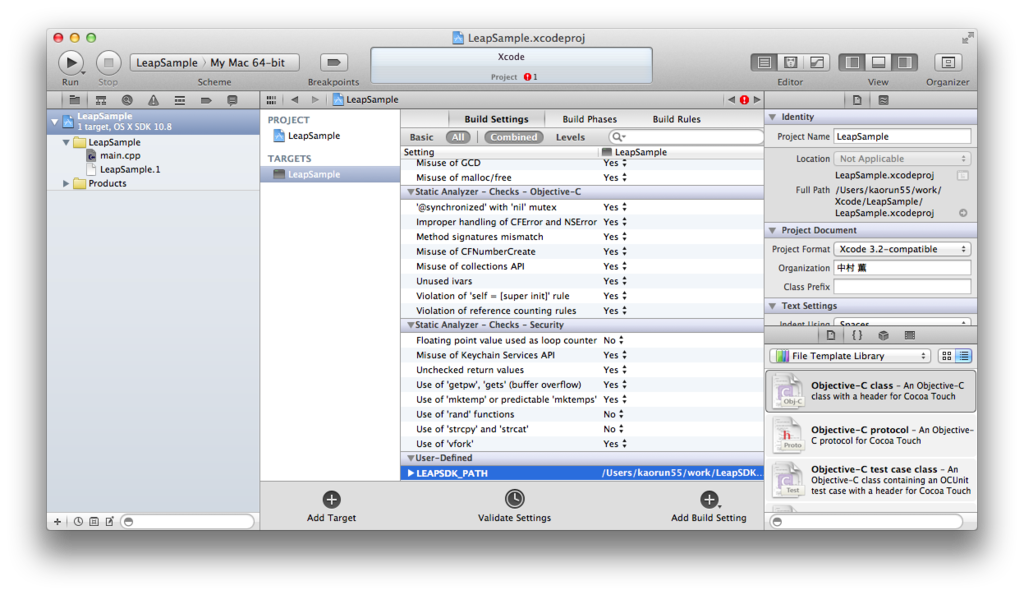
検索で「header s」と入力し「Header Search Paths」に「$(LEAPSDK_PATH)/inclulde」と入力します。

検索で「library s」と入力し「Library Search Paths」に「$(LEAPSDK_PATH)/lib」と入力します。

「LeapSDK/lib」にある「libLeap.dylib」をこんな感じでドラッグアンドドロップします。

確認がでるので「Finish」を押します。

Xcodeのメニューの「Product|Scheme|Edit Scheme」を開き「Environment Variables」に「DYLD_LIBRARY_PATH」を追加し先ほどの libLeap.dylib のパスを入力します。

アプリケーションを実行する
「LeapSDK/LeapSDK/samples」にある「Smaple.cpp」の内容をコピペします。

実行すると Leap からの入力が All Output に表示されます。
